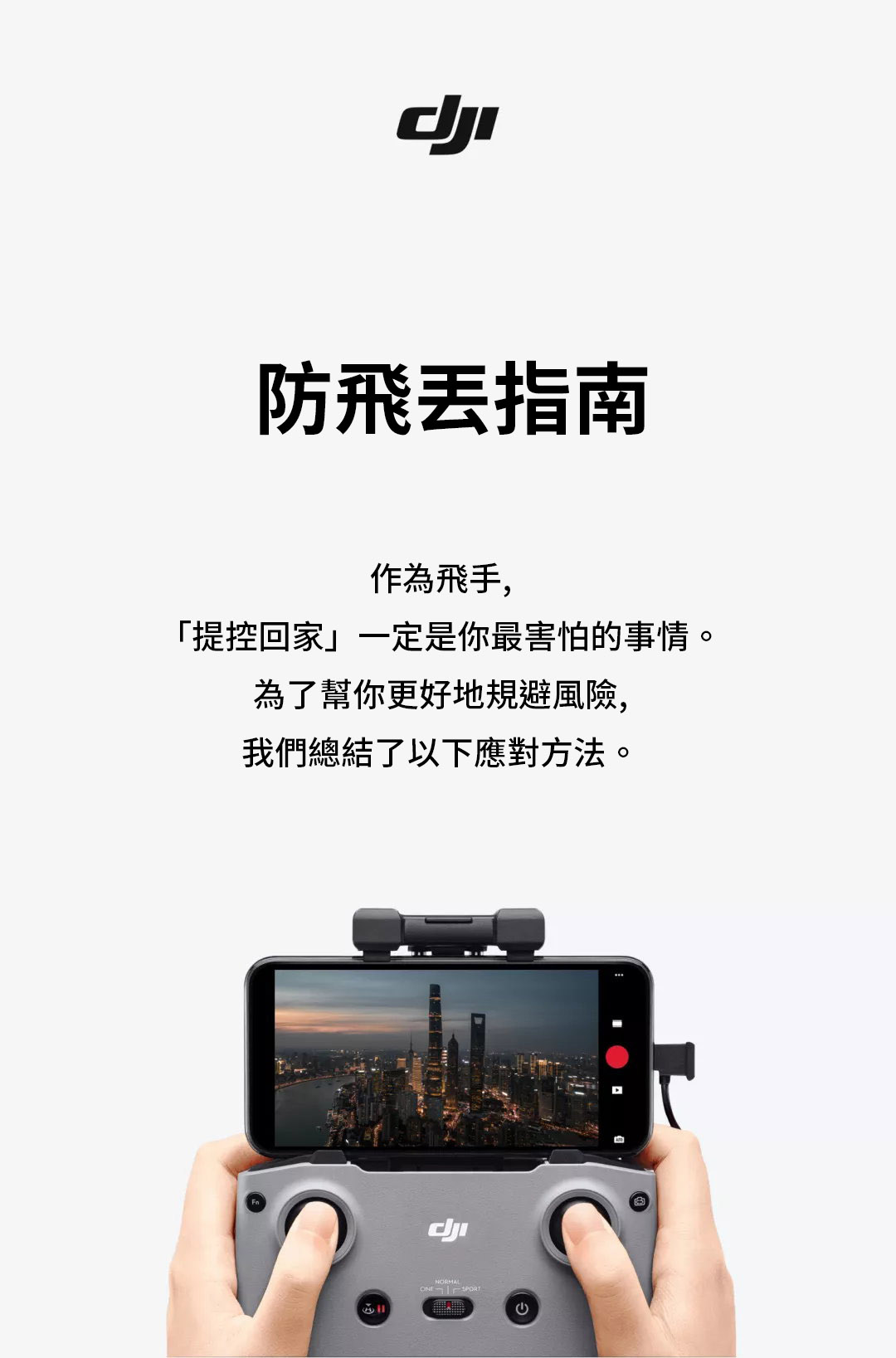Insta360【ONE X2/R 玩法教程】摩托車視角
台灣代理 先創國際
怎麼用Insta360 ONE X2 拍攝獨特的摩托車視角,記錄下激動的騎行之旅?看Insta360 精心準備的摩托車玩法教程。
拍攝設備:
拍攝步驟
1.車前視角
將3M 貼紙貼在車身前方,粘貼曲面活動基座
安裝卡扣與延長直桿,調整相機與延長直桿保持平行

2.車把視角
將萬向車把支架夾固定在車把上,安裝相機


3.油箱視角
將卡扣固定在粘貼好的曲面活動基座,安裝延長直桿
調整相機與延長直桿保持平行,且鏡頭一面朝著騎手

4.頭盔視角
將曲面活動基座粘貼在頭盔上,將延長直桿固定在粘貼好的曲面活動基座上
調整相機與延長直桿保持平行,使用延長直桿打造”獨角獸”般視角

5.車尾視角
將卡扣固定在粘貼好的曲面活動基座上,固定好相機

6.車輪視角
將相機安裝在車輪附近的車身上

7.固定視角
將相機連接三腳架,放置在地面,駕駛摩托車從相機旁邊駛過

8.後背視角
方式一使用背桿配件
將背桿配件的腰帶配件固定到腰上
相機連接自拍杆,然後安裝在腰帶上

方式二或使用摩托車配件

後期編輯
打開Insta360 app,連接相機查看拍攝素材
調整畫面比例,修剪出有用片段
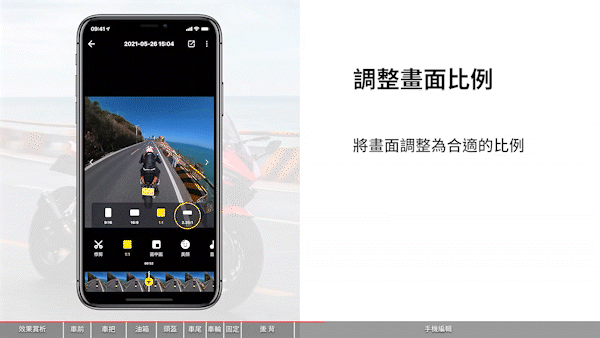
打點編輯
選擇合適的視場角,拖動屏幕調整畫面
點擊黃色“+”按鈕,進行打點
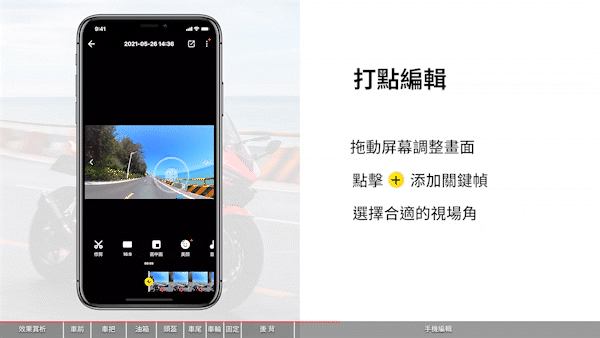
自由取景
點擊黃色“+”按鈕,點擊自由取景
長按紅色圓形按鈕,轉動手機調整畫面角度
向左拖動紅色按鈕可放大畫面,向右拖動紅色按鈕可縮小畫面
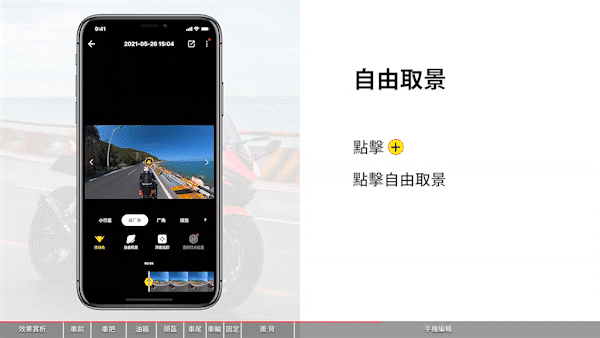
智能追踪
長按屏幕,框選追踪目標
點擊開始追踪,讓騎手始終在畫面中心
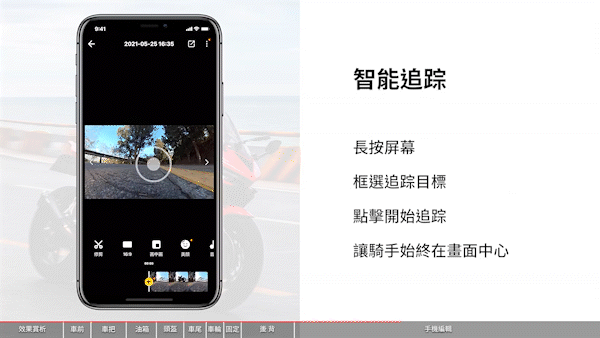
移動延時
點擊變速,選擇合適速度,拖動視頻軌道
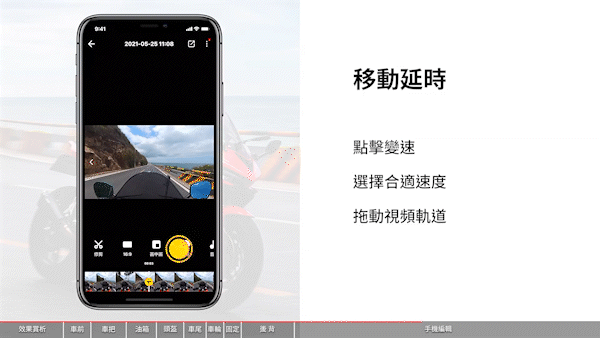
畫中畫
點擊畫中畫,點擊“+”選擇起點
拖動視頻軌道將畫面轉換為畫中畫,可以選擇畫面展示模式
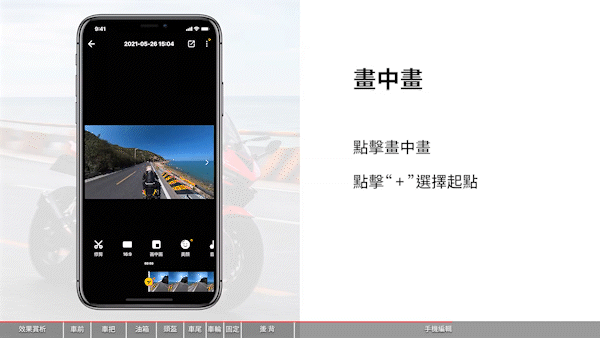
儀錶盤
拍攝前需要將相機連接app,打開GPS功能,進行數據記錄
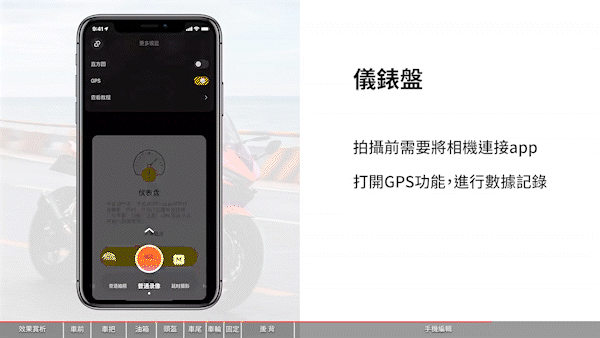
No products found which match your selection.